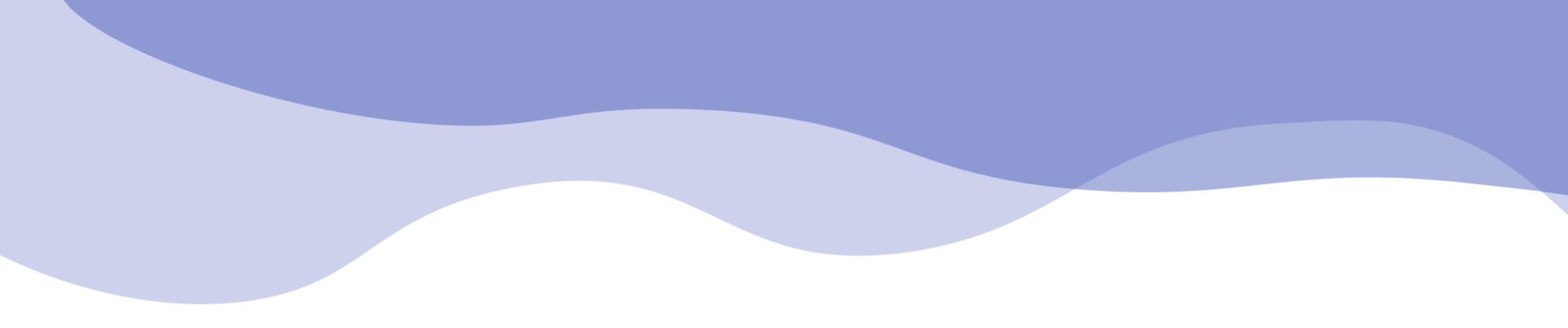Com o BIMWorkplace, organizar reuniões e apresentações ficou muito mais fácil. Agora, você só precisa criar grupos de informações, aplicar filtros aos modelos e salvar uma visualização para registrar os tópicos a serem discutidos.
Ao acessar o Explorer módulo, você é automaticamente direcionado para a página de visualizações predefinidas, onde já existe uma visualização padrão e uma pasta. Aqui, você pode escolher editar a visualização padrão ou criar uma visualização completamente nova clicando em “Navegar”.
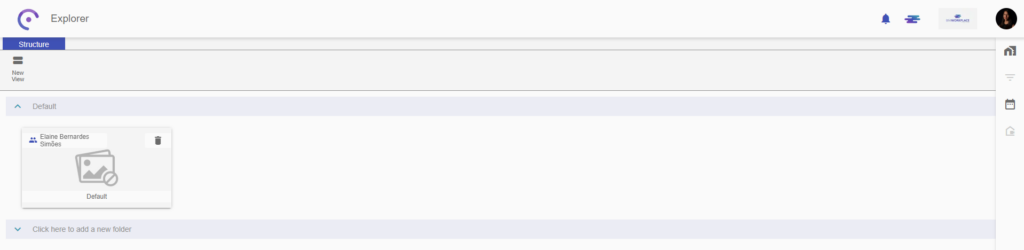
No menu superior, além da opção “Navegar”, há outras funcionalidades importantes a serem consideradas. Você pode criar novas pastas para organizar visualizações, duplicar visualizações existentes, mover visualizações de uma pasta para outra e até mesmo editar a visualização diretamente deste painel. As opções de edição incluem a capacidade de alterar o nome, a imagem, a descrição, o local, o proprietário da visualização e as permissões associadas a ela.
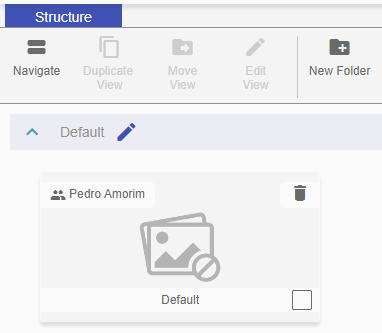
Após criar as configurações desejadas para os grupos de informações e filtros, você deve acessar o Salvar Vista botão e siga estes passos:
1 – Atribua um nome à visualização;
2 – Insira uma imagem, seja um ponto de vista ou uma imagem carregada diretamente do computador;
3 – Adicione uma descrição;
4 – Defina em qual pasta a visualização deve ser salva e quem é seu proprietário.
Após criar a view, é possível definir suas permissões (Nenhuma, Leitura, Total). Todos os usuários com permissão para acessá-la poderão visualizá-la na página de views predefinidas.
> Quando uma visualização salva anteriormente é aberta e as alterações são aplicadas ao grupo de informações e filtros, clicar em “Salvar Vista” salvará todas essas alterações na mesma visualização. Todas as outras informações de visualização, como título, descrição, pasta, proprietário e permissões, permanecerão as mesmas. As visualizações salvam grupos de informações e filtros aplicados. Não é possível registrar a navegação do modelo com elementos ocultos ou isolados.
> Quando uma visualização salva anteriormente é aberta e as alterações são aplicadas ao grupo de informações e filtros, clicar em “Salvar como” salvará todas essas alterações. O pop-up direito abre, permitindo a edição de todas as opções de visualização, como título, imagem (o ponto de visualização fica disponível desde que você tenha acesso a um visualizador 3D), descrição, pasta e proprietário. Ao aplicar as alterações e criar essa nova visualização, a guia de permissões fica disponível para alterações.
> Ao abrir uma visualização existente e clicar em “Editar Visualizar,” o pop-up direito será aberto com as informações, onde você pode editar todos os campos, como título, imagem, descrição, pasta, proprietário e permissões. Todas as alterações serão salvas automaticamente, pois já é uma visualização definitiva e não temporária. Os grupos de informações e filtros aplicados a esta visualização permanecerão os mesmos da visualização original.